WebGL 3D 电信机架实战之数据绑定
前言
在前端中,视图层和数据层需要进行单向或者双向数据绑定,大家都已经不陌生了,有时候 2D 做的比较顺了之后,就会想要挑战一下 3D,不然总觉得痒痒的。这个 3D 机架的 Demo 我觉得非常有代表性,首先,3D 机架用途非常广,尤其是在电信行业,就算不是机架,在比如工业方面 3D 模型以及数据绑定的应用也是非常广泛的,毕竟现在工业物联网已经是大趋势了。
效果图
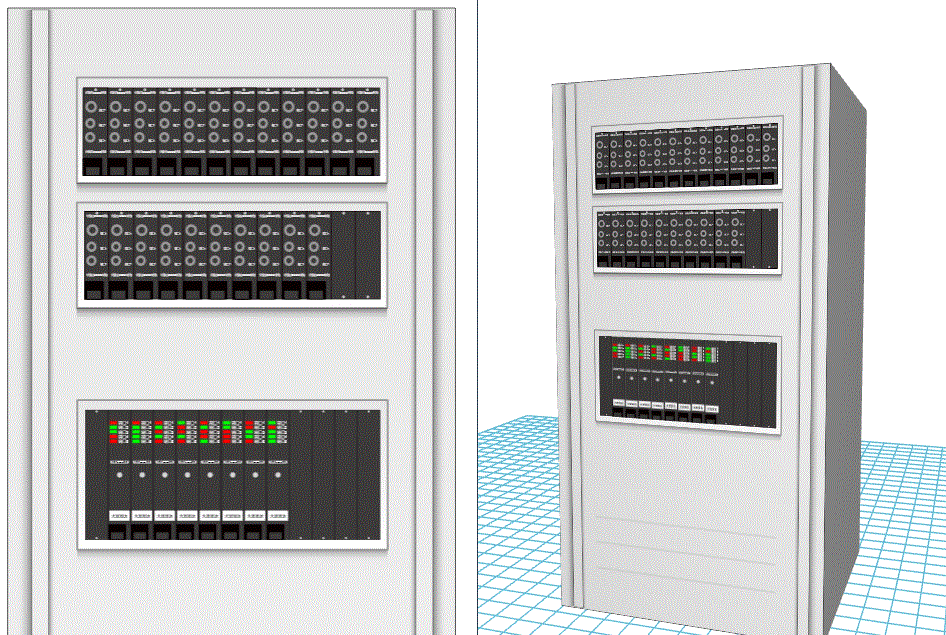
上面动图中,闪烁灯是在不断变化的,由于需要显示的效果美观一点,也实际一点,我截的图还是比较完整的,但是这个闪烁的部分有点看不清楚,在 http://www.hightopo.com/demo/serviceShow/ 上可以直接运行查看效果。
代码实现
虽然上面 gif 图中显示的一个是 2D 的一个是 3D 的,但是构建的步骤以及需要的内容是一样的,所以本文只针对 3D 的模型进行代码实现。
场景搭建
搭建一个 3D 场景是非常快速的,只需要三行代码:
dm = new ht.DataModel();//创建一个数据容器 数据容器也可以通过 g3d.getDataModel() 获取
g3d = new ht.graph3d.Graph3dView(dm);//创建一个 3D 场景,将数据容器作为参数传递进去,这样数据容器中的内容就可以显示在 3D 场景中了
g3d.addToDOM();//将 3D 场景添加到 body 体中
3D 机架模型构建
虽然可以叫设计师直接给我一个 obj 格式的模型,但是我觉得这个比较简答,还是不要麻烦人家了。。。首先是创建一个六面体,模型上面的贴图是我以前用的一个 json 格式的文件,用来作为这个六面体的正面贴图,这些部分都是写在 json 文件里面的,我先截取一小部分的 json 内容,然后用 js 代码复现:
{
"c": "ht.Node", //一个 ht.Node 类型的元素
"i": 1277,//id
"p": {//通过 set/get 来设置/获取的元素的部分。如 setPosition/getPosition
"tag": "service",//设置元素标签 用来作为唯一标识
"image": "symbols/机柜.json",//设置节点图片
"rotationX": 1.5708,//设置节点 X 轴旋转角度
"position": {//设置节点位置
"x": 0,
"y": 225
},
"anchor": {//设置节点锚点
"x": 0.5,
"y": 0.54
},
"anchorElevation": 1, //设置节点 y 轴锚点
"width": 507,//设置节点宽度
"height": 980, //设置节点长度
"tall": 450, //设置节点高度
"elevation": 451 //控制Node图元中心位置所在3D坐标系的y轴位置
},
"s": {//设置图元的 style 样式,HT 预定义的一些样式属性,通过 node.s('all.color') 获取和设置节点的样式
"all.color": "#DDDDDD", //设置节点六面颜色
"top.image": "symbols/机柜.json",//设置节点顶部图片
"front.visible": true, //设置节点正面是否可见
"back.visible": true,
"left.visible": true,
"right.visible": true,
"bottom.visible": true
}
}
这部分的 json 内容大体上就是创建了一个 ht.Node 节点,然后对这个节点设置了一些属性,包括节点坐标,节点的大小,以及一些 style 样式设置。
那么,如何用代码来创建这样一个节点呢?
var node = new ht.Node();//创建一个 ht.Node 类型的节点
node.setTag('service'); //设置节点的标签
node.setImage('symbols/机柜.json'); //设置节点图片
node.setRotationX(Math.PI/2);//设置节点x轴旋转
node.setPosition(0, 225);//设置节点位置
node.setAnchor(0.5, 0.54);//设置节点锚点
node.setAnchorElevation(1);//设置节点y轴方向的锚点 node.setWidth(507);//设置节点的宽度
node.setHeight(980);//设置节点的长度
node.Tall(450);//设置节点的高度
node.setElevation(451);//控制Node图元中心位置所在3D坐标系的y轴位置 node.s({ //设置节点样式
'all.color': '#ddd', //六面颜色
'top.image': 'symbols/机柜.json', //节点顶部图片
'front.visible': true,//设置节点正面可见
'back.visible': true,
'left.visible': true,
'right.visible': true,
'bottom.visible': true
});
其实整个 json 就是由多个这种类型的图元组合而成的。我们来拆析一下,整个 3D 机架实际上是由十个图元组合而成的,第一个是整体的 3D 机柜(也就是我们上面 json 内容中创建的部分),剩下的九个都是需要动态变化闪烁灯的设备,也就是我红框框起来的部分:

这些设备的创建方式跟上面的 3D 机架是类似的,只不过对应的节点尺寸小点,贴图不一样,坐标不一样罢了。但是下面的这九个节点的贴图似乎有点不一样?上面有闪烁的灯,并且不止一盏!怎么动态获取他们呢?
矢量--数据绑定
不得不说到矢量这个概念。矢量在 HT for Web 中是矢量图形的简称,常见的 png 和 jpg 这类的栅格位图, 通过存储每个像素的颜色信息来描述图形,这种方式的图片在拉伸放大或缩小时会出现图形模糊,线条变粗出现锯齿等问题。 而矢量图片通过点、线和多边形来描述图形,因此在无限放大和缩小图片的情况下依然能保持一致的精确度。
这些有点都是次要的,最重要的是这个矢量可以进行数据绑定(这个数据绑定是绑定到节点中的),而且绑定方式非常容易!
矢量采用 json 格式描述,使用方式和普通的栅格位图一致,通过 node.setImage('hightopo.json') 或者 node.setIcon('hightopo.json') 等设置到数据模型中。
矢量 json 描述必需包含 width、height 和 comps 参数信息:
- width 矢量图形的宽度
- height 矢量图形的高度
- comps 矢量图形的组件 Array 数组,每个数组对象为一个独立的组件类型,数组的顺序为组件绘制先后顺序
由于这张图绘制的还是比较复杂的,所以我就将设置了数据绑定的矩形部分的矢量绘制代码粘贴出来:
{
"width": 48, //一个矢量图标必备的宽度 矢量详细内容请参考 HT for Web 矢量手册
"height": 262,//一个矢量图标必备的高度
"comps": [//一个矢量图标必备的 Array 数组组件
{//数组组件中的第一个元素
"type": "rect",//类型为矩形
"background": {//设置矩形背景色
"func": "attr@rectBg1", //HT 用一个带func属性的对象替换以前的参数值 这里就是进行数据绑定的地方
"value": "rgb(255,0,0)"//如果 func 值为 undefined 或者 null 时,采用这个值
},
"shadow": true,//设置“阴影”
"shadowColor": { //“阴影”颜色
"func": "attr@shadowColor1", // 这边将“阴影”也进行了数据绑定,为的是能够实现灯“发光”的效果
"value": "rgba(255,0,0,0.35)"//设置备选值
},
"shadowOffsetX": 0, //设置阴影横轴偏移量
"shadowOffsetY": 0,//设置阴影纵轴偏移量
"rect": [//设置该组件的宽高以及坐标
4.38544,//x 轴坐标
23.52679,//y 轴坐标
14.46481, //width 组件宽度
6.1554//height 组件高度
]
}
]
}
因为一个矢量图形中有 5 个“闪烁灯”,所以我添加了 5 个组件,也就是在 comps 参数里面添加了五个元素,绑定的数据不同,为了省事,我将绑定的数据名都设置为“rectBg”后面加一个数字,这些数字依次递增。
我们就是将这样一张矢量图设置为节点的 front.image 作为节点正面显示图的:node.s('front.image', 'symbols/内部设备2.json')。
JSON 反序列化
会不会有人好奇 json 文件里面的内容是如何转换成 3D 模型的?
说实在的,步骤依然很简单:
ht.Default.xhrLoad('scene/service3d.json', function(text) {//xhrLoad 函数是一个异步加载文件的函数
dm.deserialize(text);//反序列化数据容器,解析用于生成对应的Data对象并添加到数据容器 这里相当于把 json 文件中生成的 ht.Node 节点反序列化到数据容器中,这样数据容器中就有这个节点了
});
由于 xhrLoad 函数是一个异步加载函数,所以如果 dm 数据容器反序列化未完成就直接调用了其中的节点,那么会造成数据获取不到的结果,所以一般来说我是将一些逻辑代码写在这个函数内部,或者给逻辑代码设置 timeout 错开时间差。
首先,由于数据都是存储在 dm 数据容器中的(通过 dm.add(node) 添加的),所以我们要获取数据除了可以通过 id、tag 等独立的方式,还可以通过遍历数据容器来获取多个元素:
var infos = [
{ shadowColor: 'shadowColor1', background: 'rectBg1' },
{ shadowColor: 'shadowColor2', background: 'rectBg2' },
{ shadowColor: 'shadowColor3', background: 'rectBg3' },
{ shadowColor: 'shadowColor4', background: 'rectBg4' },
{ shadowColor: 'shadowColor5', background: 'rectBg5' }
];
var len = infos.length; //获取数组中的长度
var datas = dm.toDatas(function(d) { return d.getDisplayName() === 'device'; });//以过滤函数构建新的元素集合并返回(ht.List 数组类型)
setInterval(function() {
datas.forEach(function(data) {
var info = infos[Math.floor(Math.random() * len)];
var shadowName = info.shadowColor;
var bgName = info.background; if (data.a(shadowName) === 'rgba(255, 0, 0, 0.35)') {//若节点业务属性“阴影”颜色为红色,则设置为绿色
data.a(shadowName, 'rgba(0, 255, 0, 0.35)');
}
else {//若节点业务属性“阴影”颜色为绿色,则设置为红色
data.a(shadowName, 'rgba(255, 0, 0, 0.35)');
} if (data.a(bgName) === 'rgb(255, 0, 0)') {//若节点业务属性背景颜色为红色,则设置为绿色
data.a(bgName, 'rgb(0, 255, 0)');
}
else {//若节点业务属性背景颜色为绿色,则设置为红色
data.a(bgName, 'rgb(255, 0, 0)');
}
});
}, 1000);
结束语
整体来说这个 Demo 还是比较有价值的,一是快速实现了 3D 机柜模型,二是对模型上的元素进行了数据绑定。只是想让你们知道,清晰的图片绘制没有那么难~ 3D 的世界没有那么难~ 数据绑定也没有那么难!我希望也能让您发现这并不是件难事。
WebGL 3D 电信机架实战之数据绑定的更多相关文章
- 分享收集的WebGL 3D学习资源
大家好,我在本文中分享了我收集的WebGL 3D相关的博客.书籍.教程.demo等内容,希望对大家学习WebGL和3D有所帮助,谢谢- 相关博客 Wonder技术 Wonder是我们的产品,包含Web ...
- 基于 WebSocket 实现 WebGL 3D 拓扑图实时数据通讯同步(二)
我们上一篇<基于 WebSocket 实现 WebGL 3D 拓扑图实时数据通讯同步(一)>主要讲解了如何搭建一个实时数据通讯服务器,客户端与服务端是如何通讯的,相信通过上一篇的讲解,再配 ...
- 基于 WebSocket 实现 WebGL 3D 拓扑图实时数据通讯同步(一)
今天没有延续上一篇讲的内容,穿插一段小插曲,WebSocket 实时数据通讯同步的问题,今天我们并不是很纯粹地讲 WebSocket 相关知识,我们通过 WebGL 3D 拓扑图来呈现一个有趣的 De ...
- 通过 WebSocket 实现 WebGL 3D 拓扑图实时数据通讯同步(二)
我们上一篇<基于 WebSocket 实现 WebGL 3D 拓扑图实时数据通讯同步(一)>主要讲解了如何搭建一个实时数据通讯服务器,客户端与服务端是如何通讯的,相信通过上一篇的讲解,再配 ...
- 8月7号晚7点Autodesk北京办公室,我们来聊聊HTML5/ WebGL 3D 模型浏览技术
Autodesk 发布了一款完全无需插件的三维模型浏览器 Autodesk 360 Viewer,大家有没有兴趣,下班后过来聊聊吧! 8月7号 周四, 19:00~21:00 Autodesk北京 ...
- WebGL 3D 工业隧道监控实战
前言 监控隧道内的车道堵塞情况.隧道内的车祸现场,在隧道中显示当前车祸位置并在隧道口给与提示等等功能都是非常有必要的.这个隧道 Demo 的主要内容包括:照明.风机.车道指示灯.交通信号灯.情报板.消 ...
- 数百个 HTML5 例子学习 HT 图形组件 – WebGL 3D 篇
<数百个 HTML5 例子学习 HT 图形组件 – 拓扑图篇>一文让读者了解了 HT的 2D 拓扑图组件使用,本文将对 HT 的 3D 功能做个综合性的介绍,以便初学者可快速上手使用 HT ...
- 突袭HTML5之WebGL 3D概述
WebGL开启了网页3D渲染的新时代,它允许在canvas中直接渲染3D的内容,而不借助任何插件.WebGL同canvas 2D的API一样,都是通过脚本操纵对象,所以步骤也是基本相似:准备工作上下文 ...
- WebGL 3D on iOS8 正式版
今天iOS8终于正式发布了,升级了手头设备后对我来说最重要的就是测试WebGL的3D是否真的能跑苹果的系统了,跑了多个HT for Web的3D例子都非常流畅,比Android刚支持WebGL时好太多 ...
随机推荐
- hdu1995 汉诺塔V
可以直接把前K-1个罗盘全部忽略了,因为移动前K-1个罗盘不会影响第K个. 也就是相当于只移动剩下的n-k-1个罗盘,当只移动第k个罗盘时,f(k)=1;当要哟东第k个和第k+1个时,就必须先把第k个 ...
- java网络编程(3)——UDP
UDP在java中主要使用DatagramSocket来实现通讯,数据一般是通过DatagramPacket来封装: 发送方只需指定接受方的地址和端口,然后通过send()方法就可以把封装在Datag ...
- Jpa中设置OneToMany插入报异常解决办法
在Jpa中如果设置@OneToMany,但使用的时候,如果没有赋值,会报异常出现,这时只需要实例化一个空数组即可, 但类型一定要对应: 实例如下: newField.setxxxxxList(new ...
- 5.2 TLP的路由
TLP的路由是指TLP通过Switch或者PCIe桥片时采用哪条路径,最终到达EP或者RC的方法.PCIe总线一共定义了三种路由方法,分别是基于地址(Address)的路由,基于ID的路由和隐式路由( ...
- 3.3.2 PCI设备对不可Cache的存储器空间进行DMA读写
在x86处理器和PowerPC处理器中,PCI设备对"不可Cache的存储器空间"进行DMA读写的过程并不相同.其中PowerPC处理器对"不可Cache的存储器空间&q ...
- Struts2实现文件上传(三)
Struts2实现文件上传 配置文件web.xml <?xml version="1.0" encoding="UTF-8"?> <web-a ...
- freemarker.core.ParseException:Unexpected end of file reached
1.错误原因 freemarker.core.ParseException:Unexpected end of file reached 2.错误原因 由于在宏定义中,运用组件时没有关闭标签,导致出错 ...
- input【type="checkbox"】标签与字体对齐
今天分享一个比较实用的技巧,在实际项目中我们会经常遇到表单的input标签多选和单选的问题,但是往往由于标签自身的样式和我们项目的风格很不搭调,就不能实现了,今天就来告诉大家怎么去实现吧. 第一种:利 ...
- 关于vue-axios的post方式,后台无法解析传参问题
启用jq方法更改数字格式 var params = {'addid':item.addid}; var str = $.param(params);
- spring的PathVariable和value={}小技巧(shiro项目中来的三)
<property name="successUrl" value="/main/index" /> @RequestMapping(value=& ...
